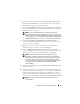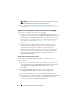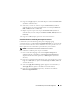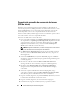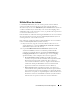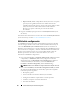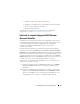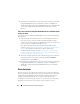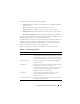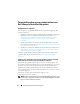Users Guide
Uso de Dell Lifecycle Controller Integration
39
El Visor de tareas muestra los siguientes detalles:
•
Nombre:
Muestra el nombre o la etiqueta de servicio del sistema donde se
ejecuta la tarea.
•
Tarea:
Muestra la tarea que se está ejecutando en el sistema.
•
Estado:
Muestra el estado de la tarea que se ejecuta en el sistema.
•
Fecha/hora de inicio:
Muestra la fecha y la hora a la que se inició la tarea.
•
Tiempo transcurrido:
Muestra el tiempo que tardó la tarea tras iniciarse.
Asimismo, el Visor de tareas muestra un resumen del estado del número total
de tareas que se ejecutan en la esquina inferior derecha.
Cuando comienza a ejecutar un conjunto de tareas en un único sistema o un
conjunto de sistemas, aparece el icono de Dell en la barra de tareas en la
esquina inferior derecha de la pantalla. Haga clic en el icono de Dell para
iniciar el Visor de tareas y llevar a cabo varias acciones.
Tabla 3-1 muestra las acciones que puede realizar en el Visor de tareas.
Tabla 3-1. Acciones del Visor de tareas
Botón Acción
Cerrar Haga clic en cerrar el Visor de tareas. Cuando cierra el
Visor de tareas, éste cancela todas las tareas que se están
ejecutando. Por lo tanto, se recomienda no cerrar el Visor
de tareas cuando hay tareas que aún se están ejecutando.
Borrar terminadas Haga clic aquí para borrar todas las tareas finalizadas o
fallidas de la red.
Exportar cola Haga clic en este botón para exportar el estado actual de
las tareas del Visor de tareas a un archivo .csv.
Puede utilizar este archivo para visualizar el resumen del
número total de tareas de Dell Lifecycle Controller
Integration que se están ejecutando.
Ver registro Haga clic aquí para visualizar el archivo de registro
que contiene los detalles de las tareas que se
están ejecutando.
Enviar a la barra de tareas Haga clic en este botón para minimizar el Visor de tareas
y enviarlo a la barra de tareas.